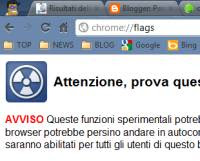 O Google Chrome é talvez o navegador mais fácil de usar porque possui um único menu de opções que pode ser ativado pela chave inglesa no canto superior direito.
O Google Chrome é talvez o navegador mais fácil de usar porque possui um único menu de opções que pode ser ativado pela chave inglesa no canto superior direito.Além disso, no entanto, assim como o Firefox possui menus secretos nas páginas Sobre, o Chrome possui outras páginas de configuração da internet que podem ser visualizadas escrevendo o comando Chrome: // page_name na caixa de endereço.
A partir desta página, você pode ativar as funções experimentais, usar as ferramentas de diagnóstico e visualizar estatísticas detalhadas de desempenho.
Vamos ver então o principais páginas de configuração avançada do Chrome.
1) Para ver toda a lista de páginas secretas do Chrome, digite o comando chrome: // chrome-urls /.
Na lista de URLs que aparece, basta clicar nos diversos links para acessar as páginas.
Alguns deles abrem menus que também são visíveis nas opções do Chrome; por exemplo, chrome: // bookmarks abre o gerenciador de favoritos, chrome: // configurações abre as opções clássicas e menu de configurações e chrome: // histórico / abre a história.
Há também alguns endereços especiais para depuração e solução de problemas na parte inferior da página Sobre.
Por exemplo, você pode escrever chrome: // kill / na barra de endereço para fechar a guia mesmo se estiver bloqueada.
NOTA: Si può anche riavviare Chrome immediatamente aprendo una scheda all'indirizzo chrome: // restart
2) A mais importante das páginas internas do Chrome é a chrome :/ / flags que abre uma tela de opções que podem ser ativadas ou desativadas com um clique.
Esta tela de opções contém todas as recursos experimentais que ainda não foram ativados na versão atual. O Google avisa que, ao ativar uma ou mais dessas opções, é possível que o Chrome não funcione corretamente, mas você sempre pode voltar e restaurar a opção ao valor inicial. Essas funções experimentais podem ser integradas ao navegador na próxima versão, podem permanecer experimentais por muito tempo ou podem desaparecer. Entre eles estão, por exemplo, aceleração de hardware, visualização de impressão, preenchimento automático, pesquisa instantânea e muitas outras coisas. Por exemplo, você pode habilitar a sincronização de guias abertas aqui que podem ser gerenciadas por outra página chamada chrome: // sessions /.
Esse recurso quase certamente será ativado por padrão na próxima versão, mas você já pode usá-lo agora.
3) chrome: // memory e chrome://tasks/ eles são dois páginas de diagnóstico muito importante porque dizem quanta memória o Chrome está usando e quanto cada placa aberta e cada extensão instalada usam os recursos do computador. Ao analisar essas estatísticas, você pode descobrir se uma extensão é muito pesada para o seu computador. chrome: // memory é útil porque mostra o consumo de memória do Chrome e de outros navegadores abertos, como Mozilla Firefox ou Internet Explorer. Dessa forma, você pode verificar rapidamente qual é o mais leve no seu PC. Você pode acessar a mesma tela de uso de memória no menu de ferramentas selecionando "Visualizar páginas de fundo" e depois "Estatísticas para nerds".
4) chrome: // net-internals / é uma página de estatísticas e diagnósticos de rede.
A partir daqui é possível ler dados sobre o uso de quaisquer proxies, os pacotes transferidos, o DNS e muitas outras informações para especialistas em rede. A maioria das ferramentas aqui não são muito úteis para usuários normais, exceto por uma ferramenta particularmente útil que permite ver por que um site não está carregando. Você também pode habilitar ou desabilitar o acelerador que é usado para proteger o computador do envolvimento em ataques DDOS. Para a rede, a página também é interessante chrome://dns/ para ver todas as estatísticas sobre a abertura de sites.
A página chrome: // net-internals / # bandwidth mostra os Kbytes baixados e carregados durante uma sessão.
5) Chrome:// falha serve para ver olista de falhas que ocorreram.
O registro só é visível se você tiver ativado a configuração (em Under the Hood) "Enviar automaticamente estatísticas de uso e relatórios de falhas para o Google" no menu de opções gerais.
A página não diz muito, então recomendo consultar o guia com as soluções se o Chrome congelar ou travar com frequência.
6) cromo: // componentes é a lista de plugins e componentes instalados e integrados no navegador.
É útil consultar esta lista tanto, possivelmente, para desabilitar plugins que falham, quanto para desabilitar aqueles instalados por programas instalados que não têm uso no Chrome e apenas consomem memória.
7) chrome: // tracing é uma ferramenta avançada para analisar o desempenho do Chrome.
8) chrome://sync-internals/ finalmente, é usado para ver o status da sincronização do perfil, caso tenha sido ativado no menu de opções.
9) chrome://preditores/ lista todas as sugestões de URL que o Chrome fornece quando você começa a digitar na barra de endereço.
10) chrome: // extensões mostra-nos as extensões instaladas.
Em outro artigo, os outros Truques do Chrome, comandos e opções ocultos.


























